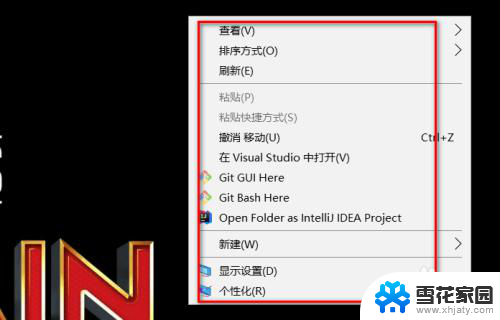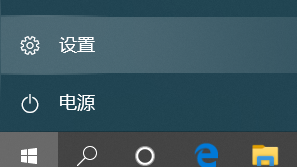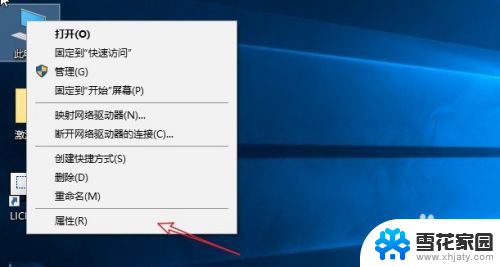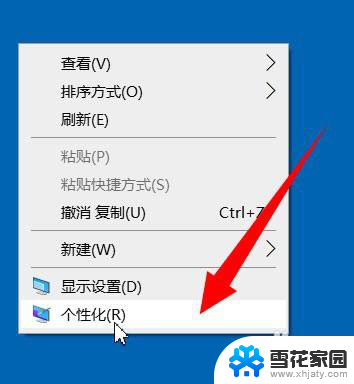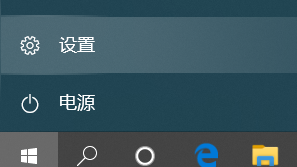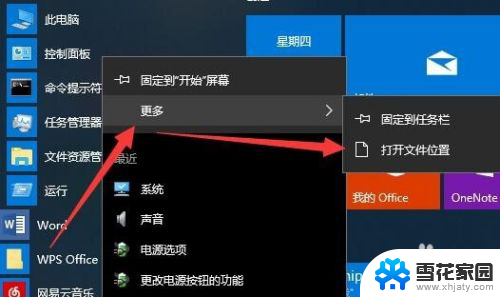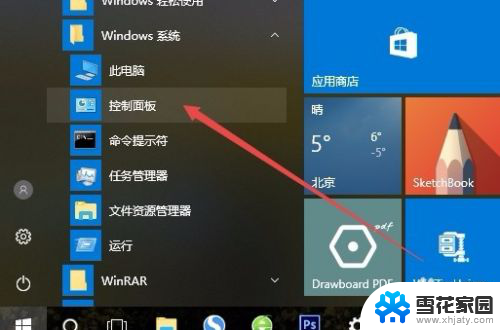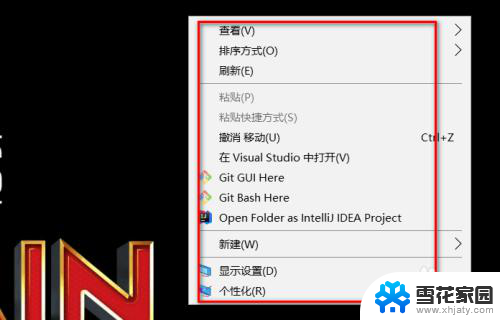电脑怎么调出nvidia控制面板 win10如何找到nvidia控制面板
更新时间:2023-12-09 17:09:32作者:jiang
随着科技的不断进步,电脑已经成为我们生活中不可或缺的一部分,作为电脑中重要的一部分,显卡更是承担着为我们提供高质量图像的重要任务。而在使用NVIDIA显卡的时候,调出NVIDIA控制面板对于优化游戏性能和显示效果来说是至关重要的。对于Windows 10操作系统的用户来说,如何找到并调出NVIDIA控制面板呢?本文将为您详细介绍。
方法如下:
1.首先,在桌面。鼠标右击。可以看到出现的选项里面,没有【nvidia控制面板】选项。
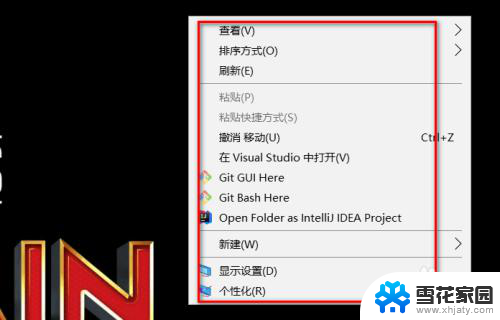
2.然后我们在搜索框里,输入“控制面板”。然后点击结果里的【控制面板】。
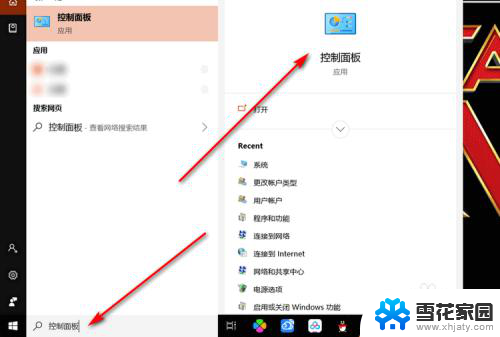
3.在控制面板界面,点击【硬件和声音】选项。
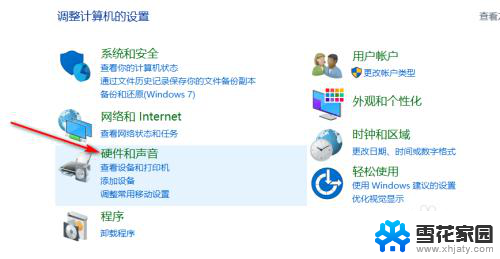
4.然后点击里面的【NVIDIA控制面板】。
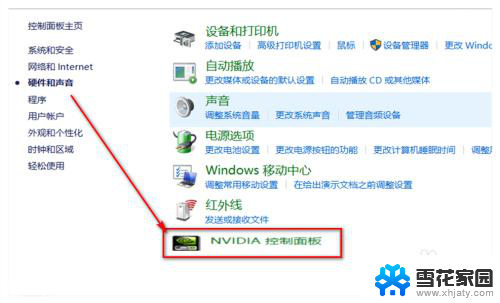
5.在打开的控制面板上,点击上方的【桌面】选项。
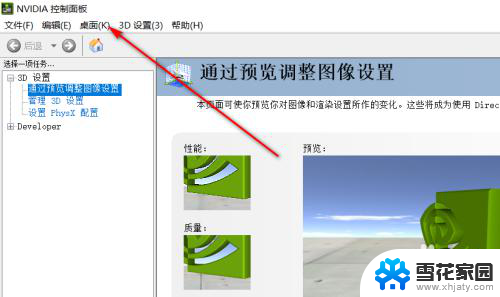
6.再点击【添加桌面上下文菜单】,将其勾选。
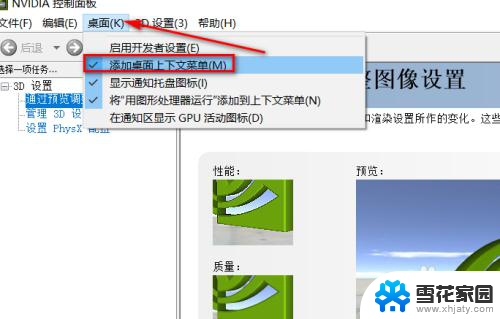
7.然后再回到桌面,鼠标右击。可以看到,已经能显示【NVIDIA控制面板】选项了。
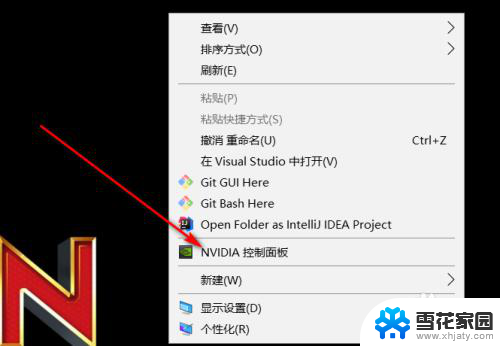
以上就是电脑如何调出nvidia控制面板的全部内容,如果你遇到类似的问题,可以参考本文中介绍的步骤进行修复,希望本文对你有所帮助。